前言
编辑器之间的竞争一直也十分的激烈,用过Webstom,Hbuilder,之前sublime也被我折腾的写代码十分舒服,然而当出现了几乎所有使用过的人都发出好评的VScode的时候必然还是想去试试,用完几个月之后,着实真心感觉到了微软这波诚意也是到位了,”真的舒服”是我唯一能表达的感受,所以就从个人的角度出发对vscode的使用做一个小结,本文类似一个记录板,快捷键和代码块简写确实用熟练了能提高我们写代码的速度,所以本文会从这些可以以记得东西出发,到我所使用的插件的推荐,再到代码块的简写记录来表达我对这款编辑器的好评,也当做一个不熟练的笔记本吧。
常用快捷键
基础的到处使用类似于ctr+c是复制这种“客套话”就不说了….以下快捷键组合都是以MAC为例,不过带cmd键的你只要换成ctr在Win上也都是好使的。当然这些都是默认的快捷键,你自己改掉了一些快捷键不能说我赖皮。
常用cmd+shift+?系列
| 快捷键 | 功能 |
|---|---|
| cmd+shift+D | 打开Debugger |
| cmd+shift+K | 删除光标所在的一整行 |
| cmd+shift+L | 选择当前文件中所有你当前选中的词汇 |
| cmd+shift+F | 打开全局搜索 |
| cmd+shift+M | 打开你的问题面板 |
| cmd+shift+H | 对当前文件的查询替换 |
| cmd+shift+S | 文件另存为 |
| cmd+shift+T | 打开最近关闭的那个文件 |
| cmd+shift+X | 打开安装插件的入口 |
| cmd+shift+V | 预览MarkDown |
| cmd+shift+空格 | 参数提示 |
| cmd+shift+\ | 光标跳转到花括号闭合处 |
常用的cmd+?系列
| 快捷键 | 功能 |
|---|---|
| cmd+B | 打开或者关闭侧边栏 |
| cmd+W | 关闭当前窗口 |
| cmd+P | 打开最近关闭的文件 |
| cmd+]/[ | 左右控制行缩进 |
| cmd+/ | 注释一行或取消当前行的注释 |
| cmd+F | 查询在当前文件 |
| cmd+, | 打开用户设置 |
| cmd+N | 新建一个文件 |
| cmd+O | 打开一个文件 |
| ctr+` | 打开集成的终端 |
常用的cmd+K ?系列
在Vscode中的cmd+k我觉得像是vim中的退出到命令执行模式,他会等待你继续按下下面的命令,你也可以认为一系列的cmd+k系的都是组合件 所以接下来就是
所以接下来就是cmd+k系列的快捷键了
| 快捷键 | 功能 |
|---|---|
| cmd+k cmd+s | 打开快捷键设置(其实每个人的操作习惯不同,在此你可以自定义你的键组合) |
| cmd+k U | 关闭工作区中没有更改的编辑窗口 |
| cmd+k Z | 进入zen模式,就是删除所有其他让人分心的元素,安心写代码的模式 |
| cmd+k R | 在mac中是在文件系统(Finder)中显示你正在编辑的文件 |
| cmd+k P | 复制当前文件的绝对路径 |
其余的我不常用的就不列举了,可以在快件键设置中查找或者自定义你的指法:)
插件推荐
插件推荐应该说明情况,由于本人的主要代码是Javascript(Node,ES6,ES5)和Python,主要框架为Vue,Express,也开始渐渐的直接在在Vscode中写Markdown了(之前使用MacDown其实也很舒服)。所以插件在于慢慢发现是和合适自己需求的,自己觉得舒服的。那么作为我的推荐以及我自己所使用的也会根据我自己的场景进行。
- JavaScript
- JavaScript (ES6) code snippetsES6常用语法生成代码块
- JavaScript Snippet PackES5常用操作DOM的语法代码块
Node
- Node.js Modules IntellisenseNode引入模块的时候智能提示
- Npm Intellisense功能与上一个插件类似,也是在引入模块的时候十分的智能
- Import Cost引入模块的时候后面能显示模块的大小
- expresssnippetExpress常用代码块
- webpack生成一个简单的webpack.config.js的大体结构(支持ES6)供继续改造
Python
- python 6个million的下载量…
Vue
- Vetur这个应该是开发vue必装的吧,语法高亮,功能强大。
- Vue 2 Snippets提供一些常用模板代码块
- vscode-element-helper对Element-UI提供全方位的支持
其他小工具
- Auto Rename Tag关闭html标签,改动前面的标签名后面闭合的也会一起改。
- Eslint规范代码
- Beautify非常强大的格式化代码插件
- open-in-browser右键编辑中的html可以选择直接在浏览器中打开
MarkDown
- Markdown Preview Enhanced提供非常舒服的预览,和其他比较全面的支持
- Markdown all in One为markdown语法提供常用快捷键
主题
- One Dark Pro偏爱暗色系
- Atom One Dark Theme感觉跟上面的差不多
- vscode-icons文件图标
生成代码块插件的缩写记录
- JavaScript (ES6) code snippets插件提供
| 简写 | 生成 |
|---|---|
imp |
会生成import moduleName from 'modulename' |
imn |
直接引入不加模块名import module |
imd |
导入模块的一部分import { } from 'module'; |
ime |
导入模块的所有内容并且进行重命名import * as alias from 'module'; |
ima |
导入部分并重命名import { originalName as alias } from 'module' |
enf |
使用export导出一个方法export const functionName = (params) => {}; |
edf |
使用export default 到处一个默认方法export default (params) => {}; |
ecl |
使用export defauly导出一个默认类export default class className {}; |
ece |
使用export defauly导出一个默认继承基类的类export default class className extends baseclassName {} |
con |
类中的构造函数constructor(params) {} |
met |
类中的方法methodName(params) {} |
pge |
类属性的get方法get propertyName() {return this.;} |
pse |
类属性中的set方法set propertyName(value) {;} |
prom |
返回一个promise对象return new Promise((resolve, reject) => {}); |
anfn |
生成一个标准箭头函数(params) => {} |
dar |
数组解构const [propertyName] = arrayToDestruct; |
clg |
console.log |
- JavaScript Snippet Pack插件提供
| 简写 | 生成 |
|---|---|
ae |
增添监听器document.addEventListener('load', function (e) {}); |
cel |
创建一个dom对象document.createElement(elem); |
gi |
document.getElementById('id'); |
gc |
document.getElementsByClassName('class'); |
gt |
document.getElementsByTagName('tag'); |
ih |
document.innerHTML = 'elem'; |
afn |
function声明的匿名函数,正好补充了上面插件的anfn箭头函数 |
fn |
具名函数function methodName (arguments) {} |
jp |
JSON.parse(obj); |
js |
JSON.stringify(obj); |
iife |
立即执行函数 |
- Vue 2 snippets 插件提供
好就在vue是单独一套的语法结构所以在使用vue的时候基本上你敲入vue三个字母的时候你想要的就已经看到了,不用特殊的记忆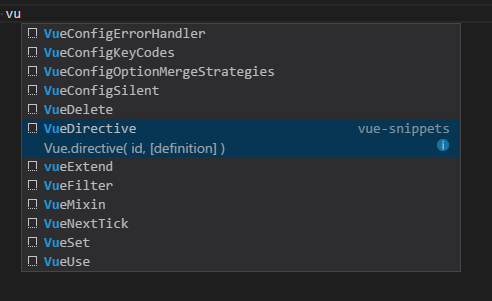
本文为原创文章作为学习交流笔记,如有错误请您评论指教
转载请注明来源:https://isliulei.com/article/VScode/